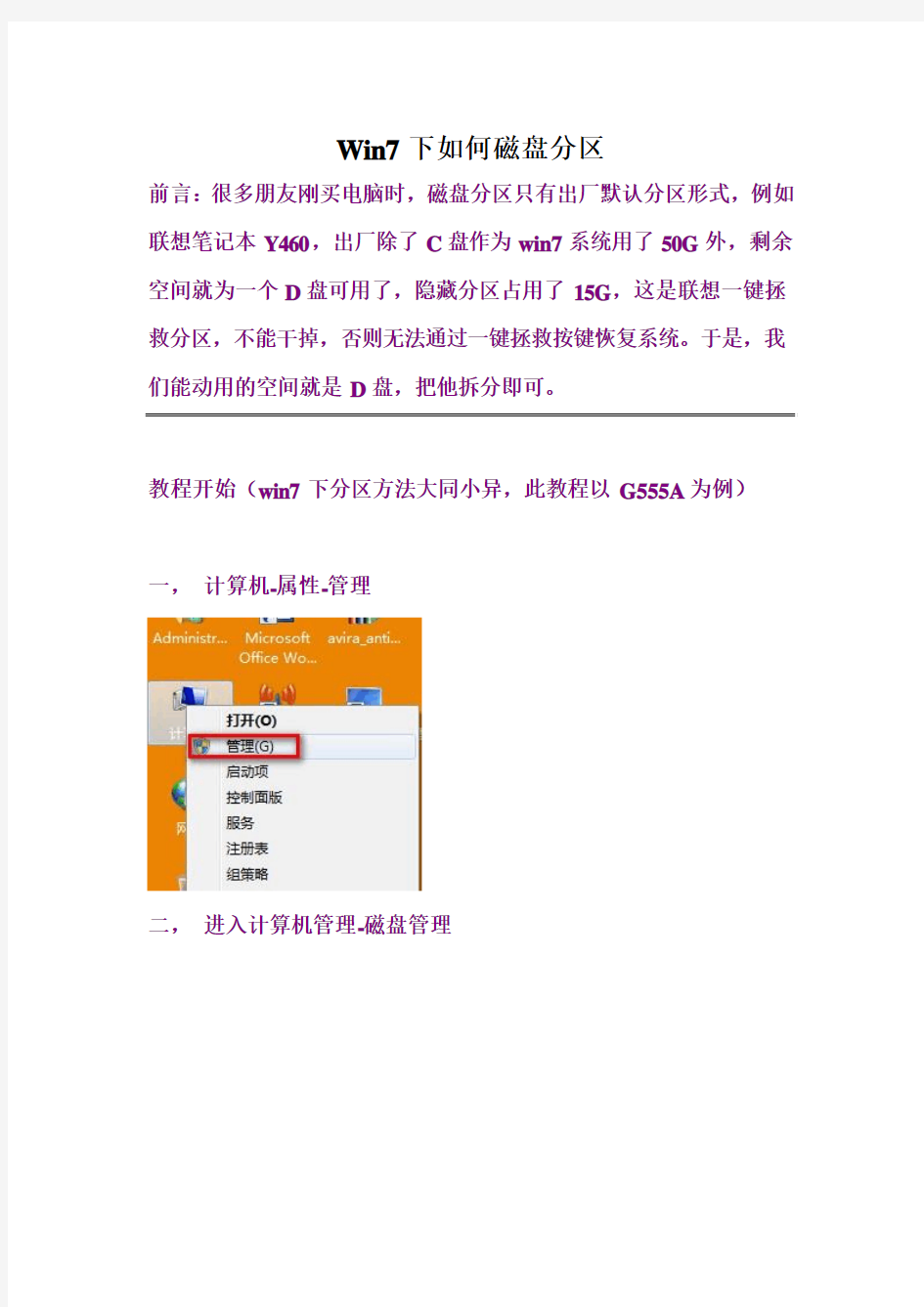

Win7下如何磁盘分区
前言:很多朋友刚买电脑时,磁盘分区只有出厂默认分区形式,例如联想笔记本Y460,出厂除了C盘作为win7系统用了50G外,剩余空间就为一个D盘可用了,隐藏分区占用了15G,这是联想一键拯救分区,不能干掉,否则无法通过一键拯救按键恢复系统。于是,我们能动用的空间就是D盘,把他拆分即可。
教程开始(win7下分区方法大同小异,此教程以G555A为例)一,计算机-属性-管理
二,进入计算机管理-磁盘管理
三,磁盘管理就是我们硬盘的分区形式了,大家可用看出来出厂的分区,然后以此自己规划下准备怎么拆分再分区,首先把我们
要拆分的盘符,例如我这里是F盘,267G先删除卷,再拆分。
四,删除卷后此空间成为未分配状态,此时就可以再次新建了
五,进入向导下一步,到了分区大小分配,根据自己要分配大小进行改写磁盘数字,我这里要分下个盘大小为80G,于是填81920 (80G=1024M*80=81920M)
六,填好后下一步,分配驱动器号,根据自己需要选,一般默认
七,接着下一步,格式化分区,卷标我们一般留空,其他默认
八,再下一步,完成向导即可分配好一个80G分区了,
九,如果对分配的盘符需要按照顺序排列,如把光驱盘符作为最后一个,可以对其盘符进行更改,如下操作,CD-ROM右键
十,更改驱动器号和路径,进入后,选更改,根据自己需要选择盘符号即可
教程结束,此方法对各类型电脑win7分区通用,触类旁通,希望大家可以借此继续研究,熟悉win7的操作,这个是win7自带分区方法,除此之外,可以借助第三方工具进行分区,如WIN PM等